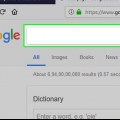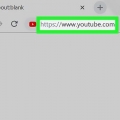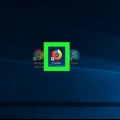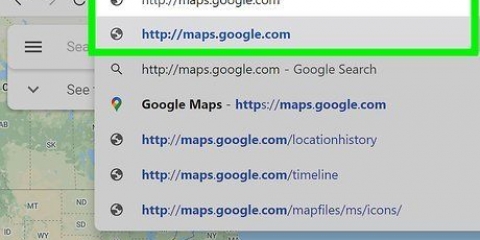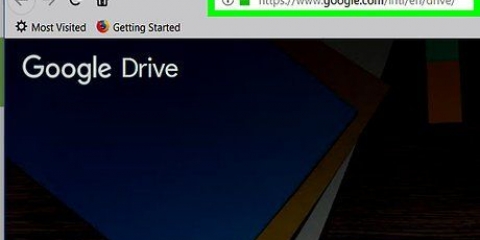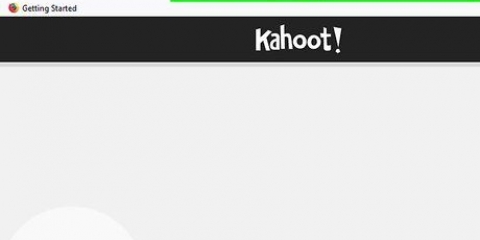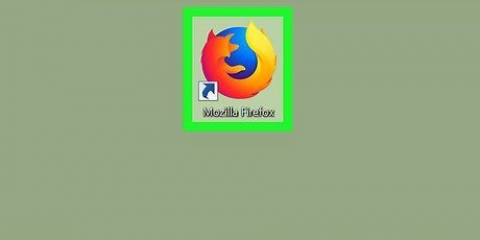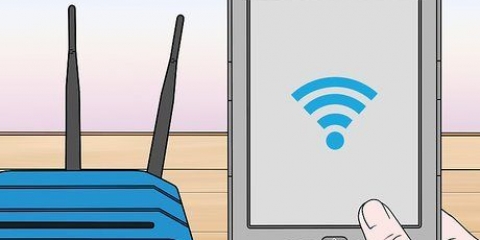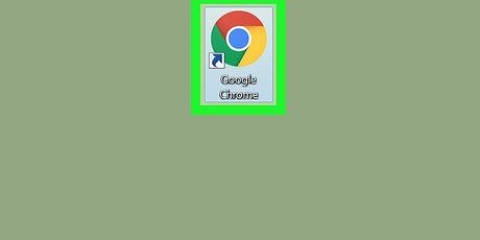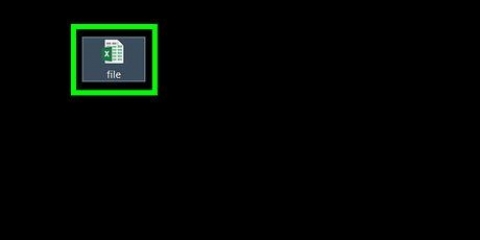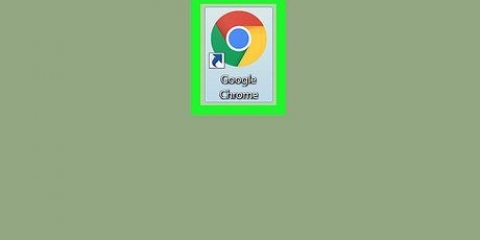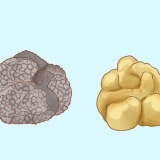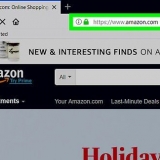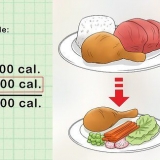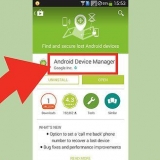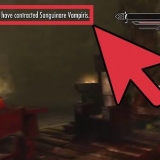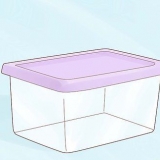Oversæt en pdf
Indhold
Denne instruktion vil lære dig, hvordan du oversætter en PDF-fil til et andet sprog. Du kan bruge en gratis online applikation kaldet DocTranslator til dette; hvis du kun skal læse pdf`ens tekst på et andet sprog, kan du også bruge google translate.
Trin
Metode 1 af 2: Brug af DocTranslator

1. Åbn DocTranslators hjemmeside. Gå til https://www.onlinedokoversætter.dk/ i din computers webbrowser.
- DocTranslator understøtter over 104 forskellige sprog og kan beholde din PDFs originale formatering og billeder, når du oversætter.
2. Klik påOversæt nu. Dette er en orange knap i midten af siden.

3. Klik påUpload fil. Denne knap er midt på siden. Dette åbner et Explorer (Windows) eller Finder (Mac) vindue.
4. Vælg din PDF. Gå til det sted, hvor din PDF er gemt, og vælg derefter din PDF ved at klikke på den.
5. Klik påÅben. Det er i nederste højre hjørne af vinduet. Dette vil uploade din PDF til DocTranslator-webstedet.
Hvis du ser en advarsel om, at PDF`er tager længere tid at formatere end andre dokumenter, skal du bare klikke Okay.
6. Vælg et oversættelsessprog. Klik på rullemenuen for andet sprog i midten af siden, og klik derefter på det sprog, du vil oversætte din PDF til.
Du kan rulle op eller ned gennem de tilgængelige sprog efter behov.

7. Klik påOversætte. Dette er en orange knap i højre side af siden. Dette vil bede DocTranslator om at begynde at oversætte din PDF.
8. Vent på, at din PDF-fil bliver oversat. Som bemærket af DocTranslator, kan dine PDF`er tage et par minutter at oversætte på grund af formateringskrav.
9. Klik påDownload dit oversatte dokument!. Dette er et link, der vises midt på siden, når din PDF er blevet oversat. Dette vil downloade den oversatte PDF til din computer.
Afhængigt af dine browserindstillinger kan din fil downloades automatisk, når den er tilgængelig.
Metode 2 af 2: Brug af Google Oversæt

1. Åbn Google Oversæt. Gå til https://oversæt.google.dk/ i din computers webbrowser.
2. klik på linketOversæt et dokument. Dette er placeret under den venstre tekstboks.
3. Klik påVælg fil. Denne mulighed er i øverste venstre hjørne af siden. Ved at klikke på dette åbnes en Stifinder (Windows) eller Finder (Mac).
4. Vælg din PDF. Gå til det sted, hvor din PDF er gemt, og vælg derefter din PDF ved at klikke på den.
5. Klik påÅben. Det er i nederste højre hjørne af vinduet. Dette vil uploade din PDF til Google Oversæt-siden.
6. Vælg et oversættelsessprog. Klik på et sprog i højre side af siden eller klik
og vælg et sprog fra rullemenuen.
7. Klik påOversætte. Du kan finde denne blå knap i højre side af siden. Google begynder at oversætte din PDF-fil til en heltekstside.

8. Tjek din oversatte PDF. Gennemse siden oversatte PDF`er. Selvom du ikke kan se billeder, skal al tekst i PDF`en oversættes til dit angivne sprog.
Tips
Husk, at ingen oversættelsestjeneste, bortset fra en professionelt indgået (og betalt) tjeneste, vil være perfekt. Både DocTranslator og Google Translate vil sandsynligvis have fejl i deres oversættelser.
Advarsler
- Desværre kan du ikke gemme en kopi af en oversat PDF med Google Translate. Du skal bruge DocTranslator, hvis du vil downloade din oversatte PDF.
Artikler om emnet "Oversæt en pdf"
Оцените, пожалуйста статью
Populær